Muchos usuarios nos han pedido este tutorial, no puedo compartir internet iphone, ¿como lo arreglo?
La solución es bastante sencilla pero no muchos la saben.
El punto de acceso personal no funciona en tu iPhone y no consigues solucionarlo. El hotspot personal te permite convertir tu iPhone en un punto de acceso Wi-Fi al que se pueden conectar otros dispositivos. Puedes conectar cualquier cosa que disponga de Wifi. En este artículo, explicaré por qué el punto de acceso personal del iPhone no funciona y te mostraré cómo solucionar el problema para siempre. A mi me pasa también a veces que activo la opción y me tarda un poco en ponerse el icono azul diciendo que ya está funcionando, basta con encender y apagar el punto de acceso. Pero si no se arregla con eso puedes seguir leyendo.
Los métodos para solucionarlo están ordenados de más sencillos a más complicados. Prueba con el primero, si no funciona el segundo y si todo sigue sin funcionar realiza el último paso.
Índice
- 1 ¿Cómo activo un punto de acceso personal en mi iPhone?
- 2 Apagar y encender los datos móviles
- 3 Verifica que tienes buena cobertura.
- 4 Comprobar la actualización de la configuración del operador
- 5 Reinicie su iPhone para poder compartir internet
- 6 Actualiza el iOS en tu iPhone
- 7 Restablecer la configuración de red de tu iPhone
- 8 Ponga su iPhone en modo DFU
- 9 Contacta con tu operador de telefonía móvil
- 10 Visita el Apple Store
¿Cómo activo un punto de acceso personal en mi iPhone?
Es muy sencillo.
- Te vas a ajustes
- Punto de acceso personal
- Y activas “Permitir a otros conectarse“
- Puedes poner la contraseña que desees. Yo para no calentarme la cabeza pongo “123456789” si es para conectarme yo mismo desde un PC.
Se necesitan dos cosas para configurar un punto de acceso personal en tu iPhone:
- Un iPhone con iOS 7 o posterior.
- Un plan datos en tu móvil que incluya datos para el hotspot móvil (actualmente lo tienen todas las operadoras).
- Si tu iPhone y tu compañía de teléfonos cumplen con los requisitos prueba a activar el punto de acceso personal. Si ya has configurado un hotspot personal, pero no funciona en tu iPhone, ¡sigue los siguientes pasos para solucionar el problema!
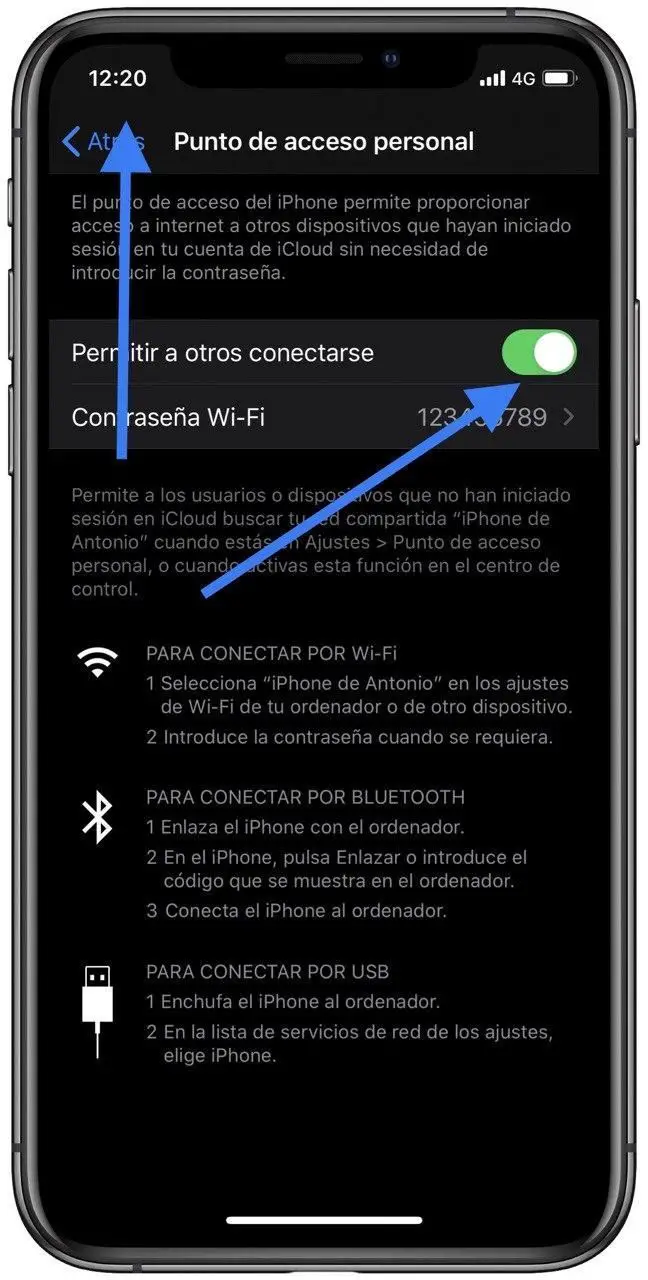
Apagar y encender los datos móviles
El punto de acceso wifi utiliza los datos del móvil para convertir tu iPhone en un hotspot Wi-Fi. Cuando otros dispositivos se conectan a su punto de acceso y navegan por la web, utilizan los datos de tu compañía de móvil. A veces, al apagar y volver a encender los datos móviles se puede solucionar un pequeño problema de software que impide que el hotspot personal funcione en su iPhone. Si sigues con el problema de no puedo compartir internet iphone continua leyendo.
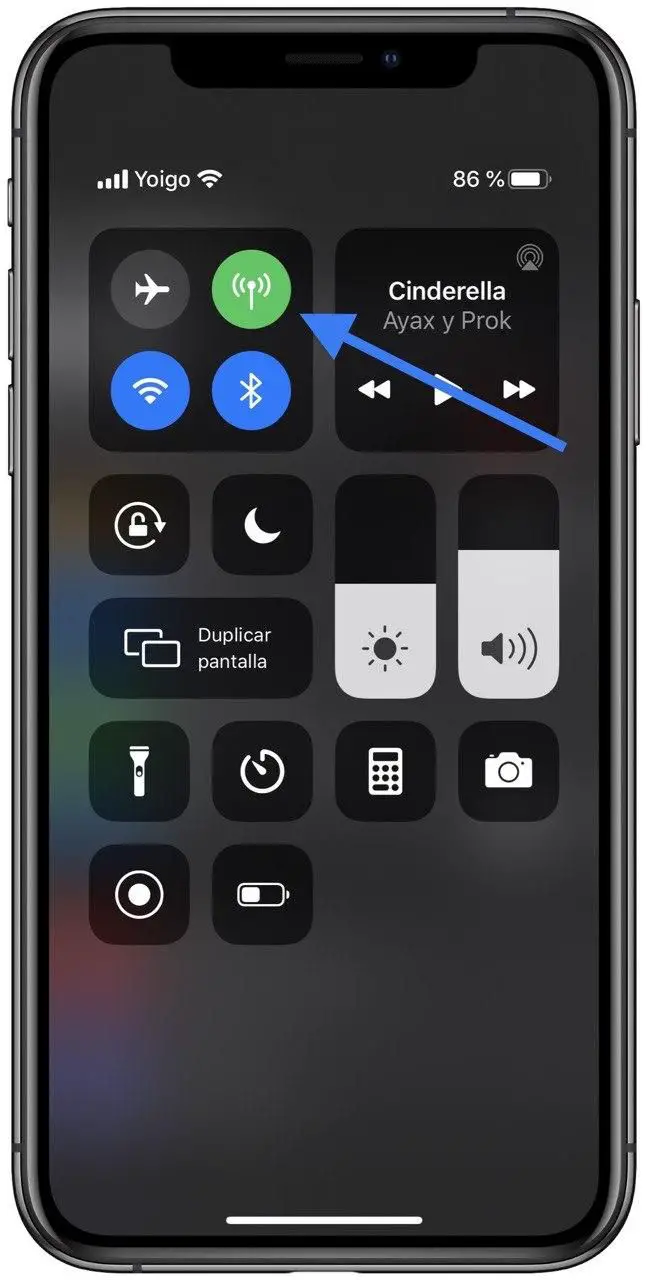
Verifica que tienes buena cobertura.
No puedo compartir internet iphone y no se que hacer…Es importante que tengas al menos cobertura 3G y 2 o 3 líneas mínimo de señal. El problema es que IOS no da ningún aviso de error si no puede iniciar el punto wifi. A mi me ha pasado que estoy intentando crearlo y no funciona, al rato me fijo y veo que tengo solo 2 líneas de señas o directamente está en 2G. No se exactamente el nivel de cobertura que se necesita pero según he comprobado yo mismo al menos que sea 3G y con 3 líneas de señal. Otra veces con 4G y 2 lineas me ha funcionado perfectamente.
Te recomiendo que te muevas de lugar. Acerques el Iphone a una ventana o ponlo en un lugar más alto. Otro truco es que le quites la funda ya que hay veces que la carcasa es muy gorda y hace perder señal, ojo con eso.
Comprobar la actualización de la configuración del operador
Tu proveedor de servicios móviles y Apple publican regularmente actualizaciones de los ajustes del proveedor para mejorar las prestaciones de tu iPhone a la hora de conectarse a la red de tu proveedor.
Reinicie su iPhone para poder compartir internet
Reiniciar el iPhone es una solución común para una gran variedad de problemas y hay mucha gente que no la tiene en cuenta. Todos los programas de tu iPhone se cerrarán de forma natural cuando lo apagues, lo que puede solucionar pequeños fallos y errores de software. Esto no es tan común de hacer en Iphone pero los usuarios de Android si que deben de hacerlo cada cierto tiempo para evitar errores.
- Para apagar un iPhone 8 o uno anterior, mantén pulsado el botón de encendido hasta que en la pantalla aparezca el deslizador de apagado. Desliza el dedo por símbolo de encendido en color rojo y blanco de izquierda a derecha para apagar el iPhone. Mantén pulsado el botón de encendido de nuevo para volver a encender el iPhone.
- Para apagar un iPhone X o uno más reciente, mantén pulsado simultáneamente el botón de volumen + y el botón lateral hasta que aparezca en la pantalla el botón de apagado. Desliza el icono de encendido rojo y blanco de izquierda a derecha para apagar el iPhone. Para encender de nuevo el iPhone, mantén presionado el botón lateral hasta que se vea el logo de la manzana de Apple.
Actualiza el iOS en tu iPhone
Los iPhones con iOS 7 o posterior son capaces de usar un hotspot personal, siempre y cuando esté incluido en su tarifa telefónica. Las versiones más antiguas de iOS pueden tener una gran variedad de problemas de software, por lo que es importante que siempre mantengas tu iPhone actualizado.
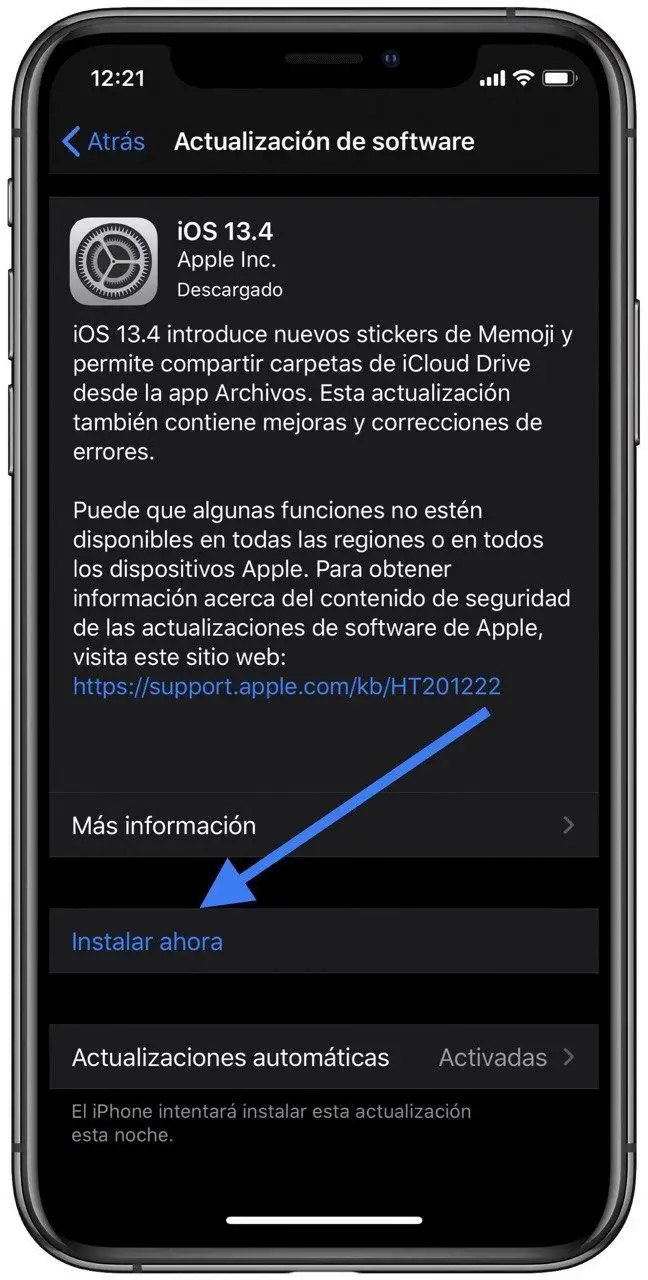
Restablecer la configuración de red de tu iPhone
Al restablecer los ajustes de red de tu iPhone se borran todos los ajustes de los datos móviles, Wi-Fi, Bluetooth y VPN y se restablecen los valores predeterminados de fábrica. Restablecer todos los ajustes de redes a los valores predeterminados de fábrica podría solucionar un problema de software extraño si no puedo compartir internet iphone. En lugar de intentar localizar ese complejo problema de software, ¡simplemente lo borramos completamente de tu iPhone!
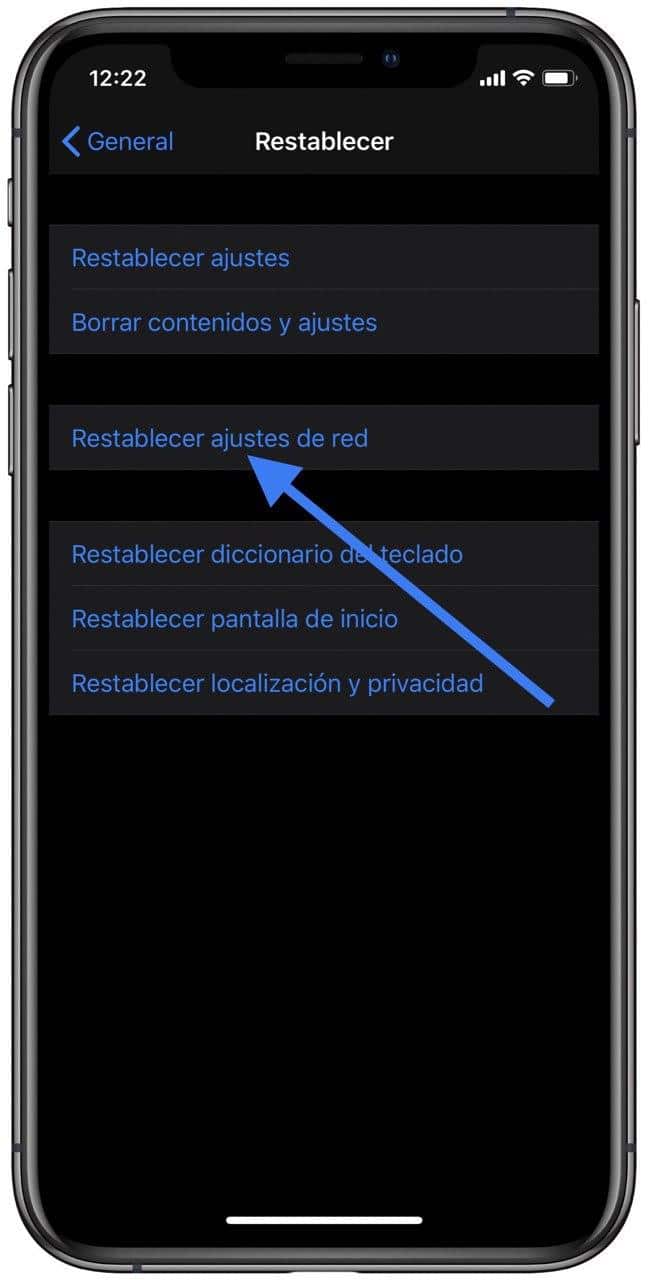
Ponga su iPhone en modo DFU
El último paso que puedes hacer para descartar completamente un problema de software es una restauración DFU, el tipo más profundo de restauración de iPhone. Una restauración DFU borra y actualiza cada línea de código de tu iPhone. Antes de poner tu iPhone en DFU, te recomendamos encarecidamente que crees una copia de seguridad para que no pierdas ninguno de tus datos, archivos o información.
¡Consulta nuestra guía de restauración DFU paso a paso cuando estés listo para poner tu iPhone en modo DFU!
Contacta con tu operador de telefonía móvil
Si el punto de acceso personal sigue sin funcionar, es probable que haya un problema con su operador de telefonía móvil o el hardware de su iPhone. Te recomendamos que te pongas en contacto con tu proveedor de servicios inalámbricos antes de ir al Apple Store. Si vas al Apple Store primero, probablemente te dirán que hables con tu operador.
Si tu plan de telefonía móvil ha cambiado recientemente, o necesitas renovar tu contrato, podría ser la razón por la que el punto de acceso personal del iPhone no funciona.
Ten en cuenta primero ¡consultar la cantidad de datos que tienes!. Lo mismo se te han acabado y no lo sabes. Descarga la aplicación de tu operadora para consultarlo y llama al teléfono de atención al cliente.
Si nada funciona busca en Google el número y de tu compañía y haz una llamada para ver que problema hay.
Visita el Apple Store
Si te has puesto en contacto con tu proveedor y no hay nada mal con tu plan de telefonía móvil, es hora de contactar con Apple. Puedes comunicarte con el soporte técnico de Apple en línea, por teléfono o concertando una cita en el centro de atención al cliente más cercano. Es posible que una antena dentro de tu iPhone se haya roto, impidiéndote usar los datos de tu móvil para un hotspot personal.
Espero que el punto de acceso personal te funcione de nuevo y puedas crear tu propio punto de acceso Wi-Fi de nuevo. ¡Ahora sabrás qué hacer la próxima vez que el hotspot personal de iPhone no funcione! Si tienes alguna otra pregunta, déjala en la sección de comentarios de abajo.







